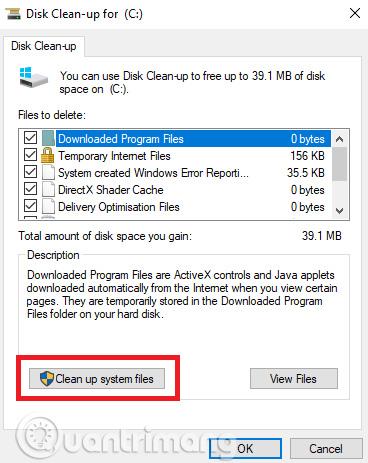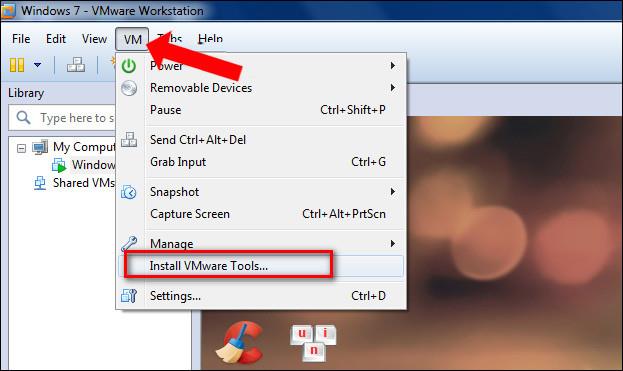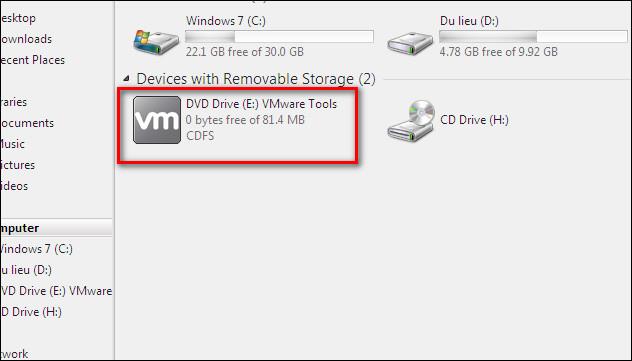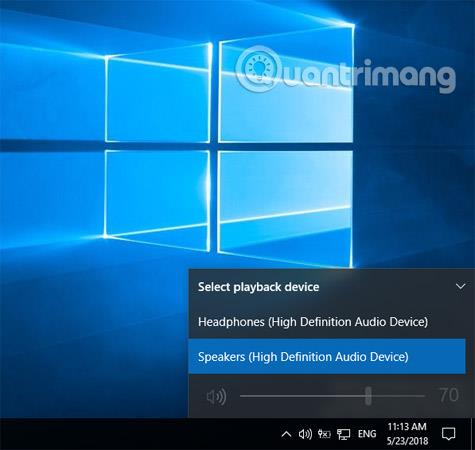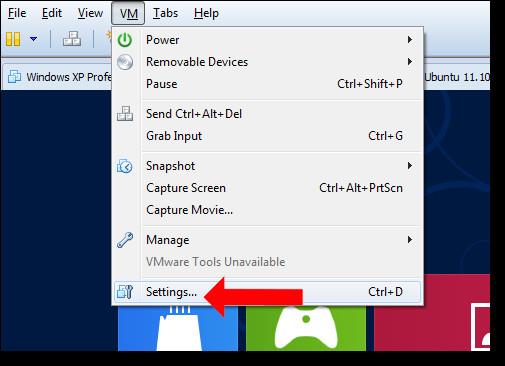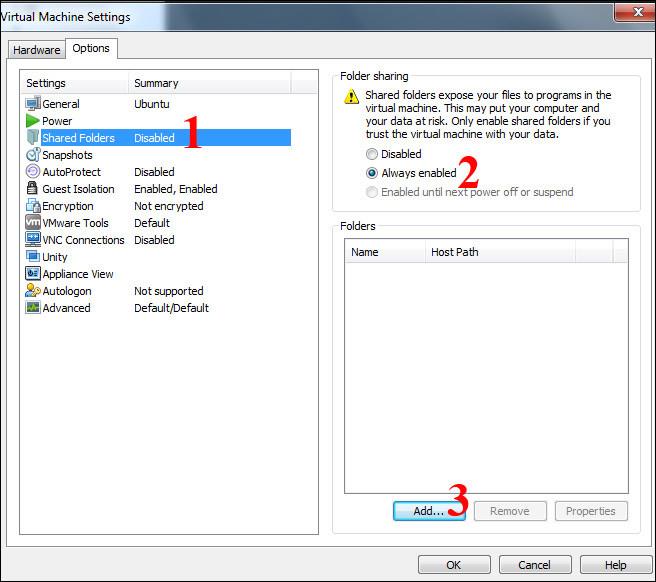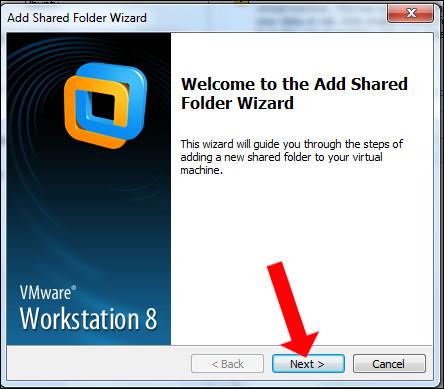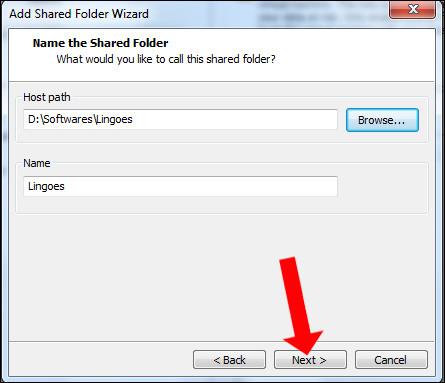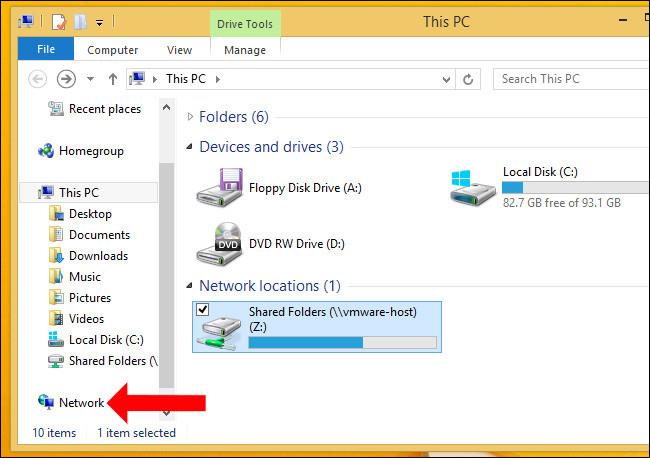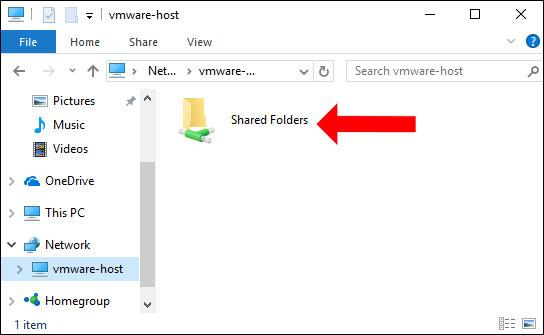En virtuell maskin forstås som en virtuell datamaskin som kan kjøre forskjellige operativsystemer og kjøre på samme operativsystem på samme virkelige datamaskin. Det er mye programvare som støtter å lage virtuelle maskiner som VirtualBox eller VMware Workstation . Etter å ha opprettet den virtuelle maskinen, kan vi utføre vanlige operasjoner som på en ekte datamaskin.
Og under bruk vil det være tider når du trenger å dele data mellom ekte datamaskiner og virtuelle maskiner, flytte data frem og tilbake mellom de to typene datamaskiner. Hvis brukeren har fullført installasjonen av den virtuelle maskinen, vil overføring av data ikke være vanskelig eller for komplisert. Artikkelen nedenfor vil veilede leserne hvordan de deler data mellom en ekte datamaskin og en virtuell VMware-maskin.
Hvordan dele data med virtuelle maskiner på VMware
Trinn 1:
Start først den virtuelle maskinen installert på datamaskinen din. I hovedgrensesnittet til VMare virtuell maskinprogramvare, klikk på VM og velg deretter Installer VMware Tools... for å installere VMware Tool.
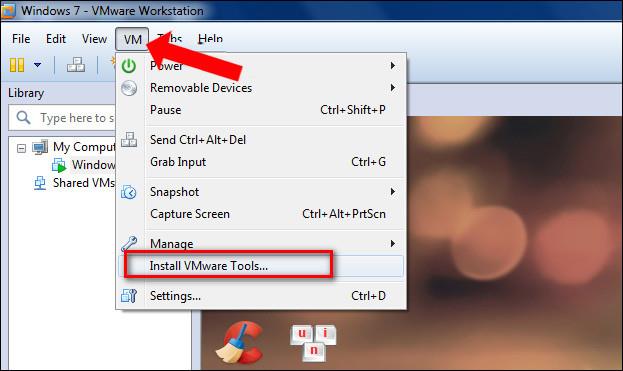
Steg 2:
Få tilgang til datamaskinen og åpne den virtuelle stasjonen for å installere VMware Tool.
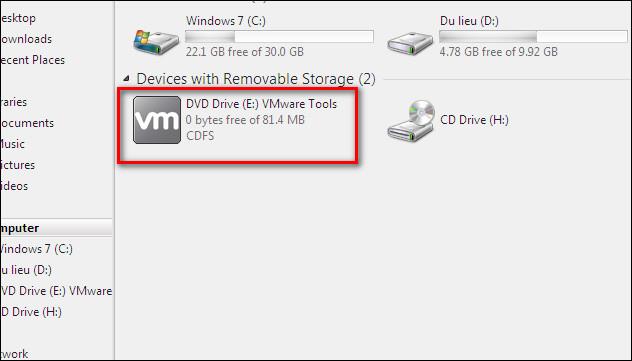
I denne stasjonen klikker du på .exe-filen for å installere verktøyet.

For de neste trinnene, klikker brukere Neste for å installere.

Det siste trinnet er å klikke Installer for å installere.
Vent til installasjonsprosessen for VMware Tool er fullført, og klikk deretter på Ja-knappen for å starte den virtuelle maskinen på nytt.
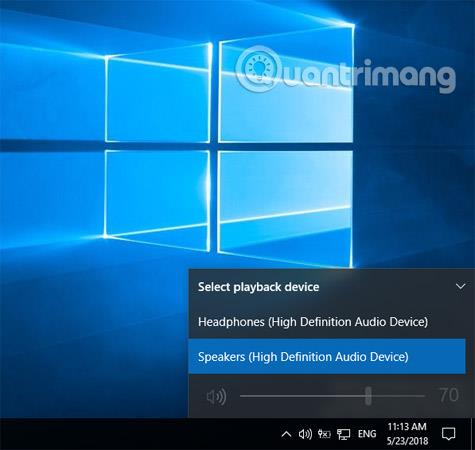
Trinn 3:
I grensesnittet for den virtuelle maskinen klikker du på VM-menyen og velger Innstillinger .
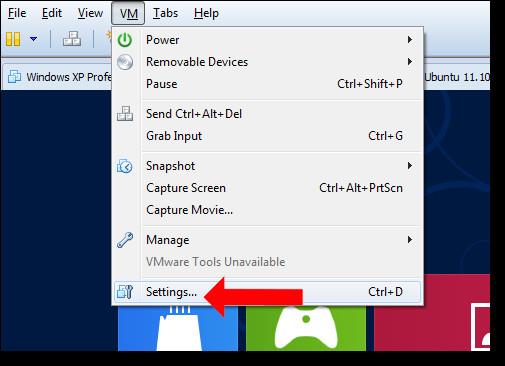
Trinn 4:
Dialogboksen Virtual Machine Settings vises . I kategorien Alternativer klikker du på Delte mapper og merker deretter av for Alltid aktivert . Trykk deretter på Legg til-knappen for å åpne mappen du vil dele data.
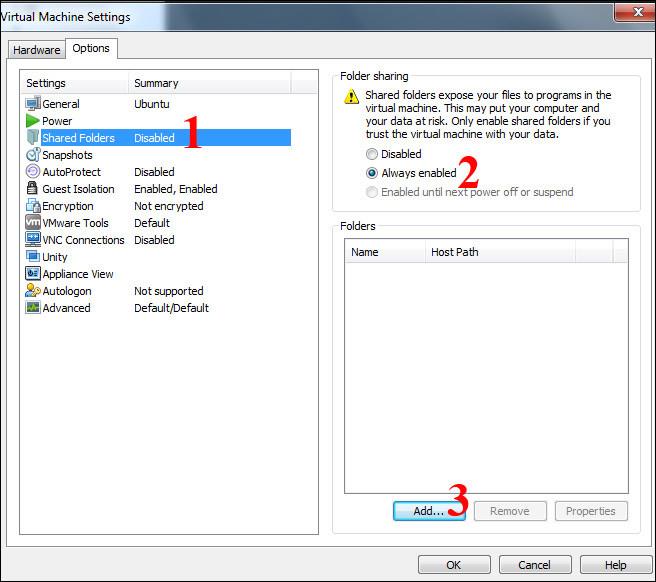
Trinn 5:
Klikk Neste for å fortsette datadelingsprosessen.
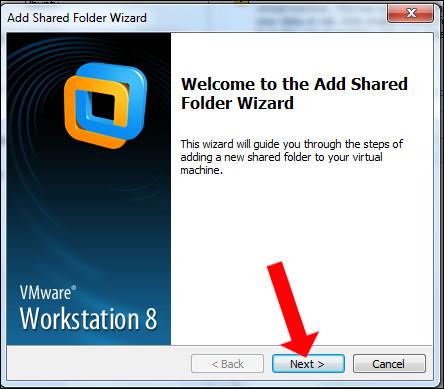
Et grensesnitt vises for å velge mappen du vil dele mellom den virkelige maskinen og den virtuelle maskinen. Klikk på Bla gjennom for å velge data. Vi vil da se mappebanen vi ønsker å dele vises sammen med mappenavnet. Klikk Neste nedenfor.
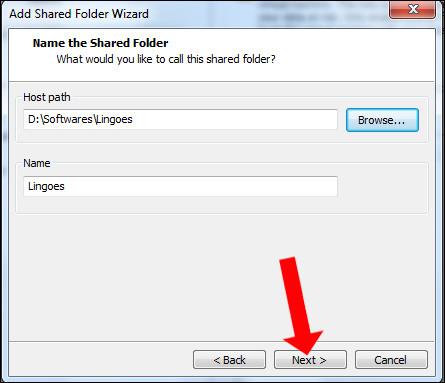
Trinn 6:
For å dele data frem og tilbake mellom den virkelige maskinen og den virtuelle maskinen, klikker brukere på Aktiver denne delingen og velger Fullfør for å fortsette med dataoverføringen.

Trinn 7:
Fildelingsprosessen vil finne sted umiddelbart etterpå. For å åpne data får brukere tilgang til stasjonene på datamaskinen, velg deretter Nettverk og velg deretter VMare-vertens virtuelle stasjon .
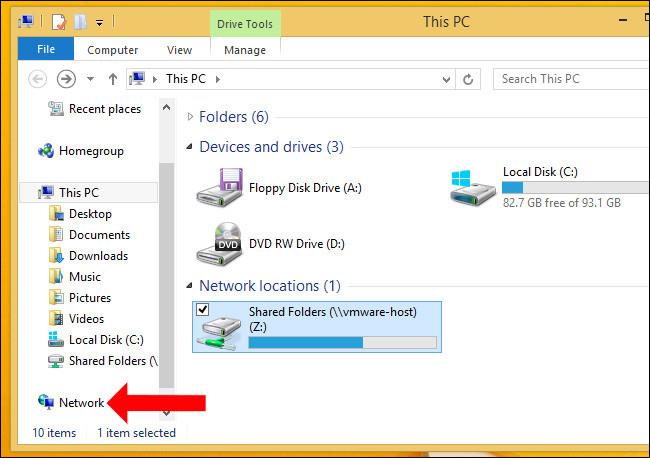
I Shared Folders-mappen ligger mappen vi delte fra den virkelige datamaskinen til den virtuelle maskinen. Til slutt kan du redigere, kopiere og flytte frem og tilbake som du ville gjort på en ekte datamaskin.
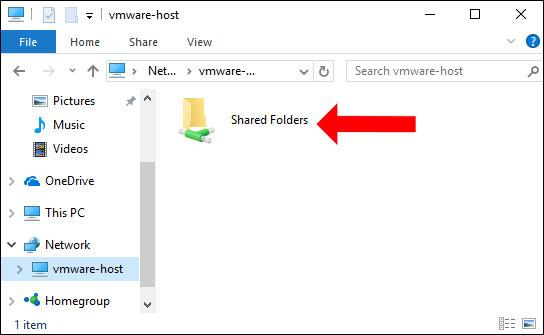
Så brukeren har fullført flytting av data fra en ekte datamaskin til en virtuell datamaskin på VMware WorkStation. I tilfelle du installerer den nyeste versjonen av VMware, er det støtte for å dra og slippe data fra den virkelige maskinen til den virtuelle maskinen for bruk. Delte filer er imidlertid bare tekstfiler eller filer med liten kapasitet, men mapper med stor kapasitet kan ikke deles på samme måte som ovenfor.
Se mer:
Ønsker deg suksess!